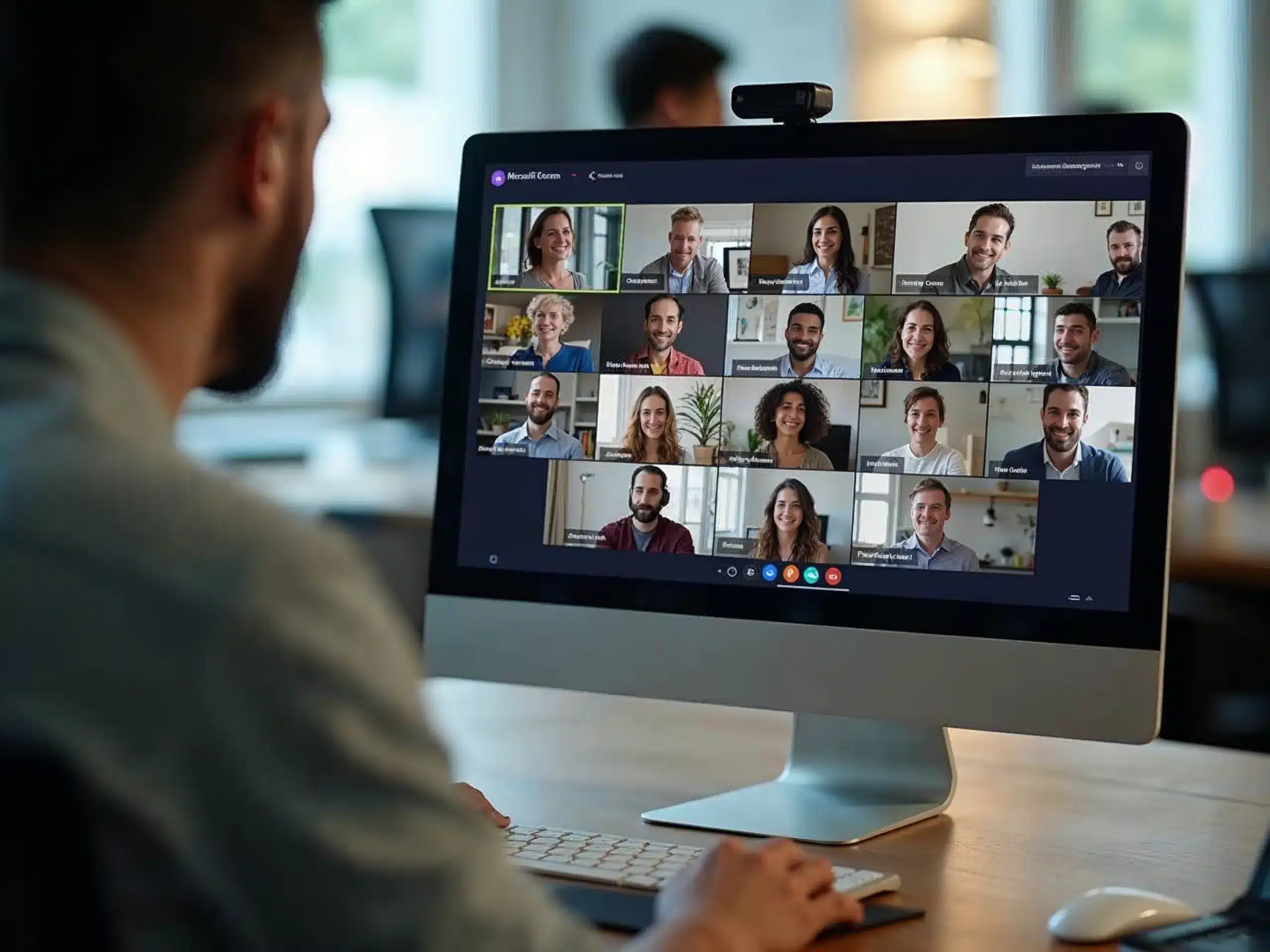Ein entspannter Einstieg in produktive Teams-Besprechungen
Der Morgen beginnt hektisch. Der Kaffee dampft kaum auf dem Schreibtisch, als plötzlich eine spontane Microsoft Teams-Besprechung ansteht. Die Kollegen sitzen verteilt im Büro, im Homeoffice oder unterwegs. Doch kaum startet der Call, zeigt sich das altbekannte Problem: Technische Unsicherheiten und uneinheitliche Zugänge sorgen für nervige Verzögerungen. Einer kämpft mit dem Mikrofon, ein anderer kommt einfach nicht ins Meeting. Stille, Unterbrechungen und Zeitverlust machen klar, wie sehr der reibungslose Ablauf fehlt.
Doch genau hier entfalten Microsoft Teams-Besprechungen ihre Stärke – sie ermöglichen es, von überall aus nahtlos an Meetings teilzunehmen. Statt Verwirrung und Stillstand bieten die Funktionen eine flexible, integrierte Lösung für moderne Zusammenarbeit. Sobald alle wissen, wie sie sich richtig zuschalten und welche Optionen Teams bietet, läuft die Kommunikation deutlich flüssiger und effizienter.
Wir alle können den Besprechungsalltag mit einfachen Mitteln deutlich entspannter und produktiver gestalten. Die folgende Praxis zeigt, wie Sie Microsoft Teams gezielt nutzen, um Ihre Meetings stressfrei zu organisieren und teilzunehmen. So holen Sie mehr aus jeder Besprechung heraus – egal ob im Büro oder remote.
So nehmen Sie flexibel an Teams-Besprechungen teil
Microsoft Teams erleichtert die Teilnahme an Besprechungen, egal ob Sie im Büro, unterwegs oder im Homeoffice arbeiten. Der Einstieg gestaltet sich unkompliziert und passt sich Ihrem Arbeitsumfeld an. Meist erhalten Sie eine Einladung mit einem direkten Link, über den Sie sich mit einem Klick verbinden. Alternativ nutzen Sie den Kalender oder geben die Besprechungs-ID ein, um schnell und sicher beizutreten. Auch der Beitritt über einen Chat oder einen Gruppenkanal stellt eine praktische Möglichkeit dar, um ohne Umwege mit dem Team in Verbindung zu bleiben. Für Situationen mit schlechtem Internet oder fehlendem Gerät ermöglicht die Einwahl per Telefon eine zuverlässige Teilnahme.
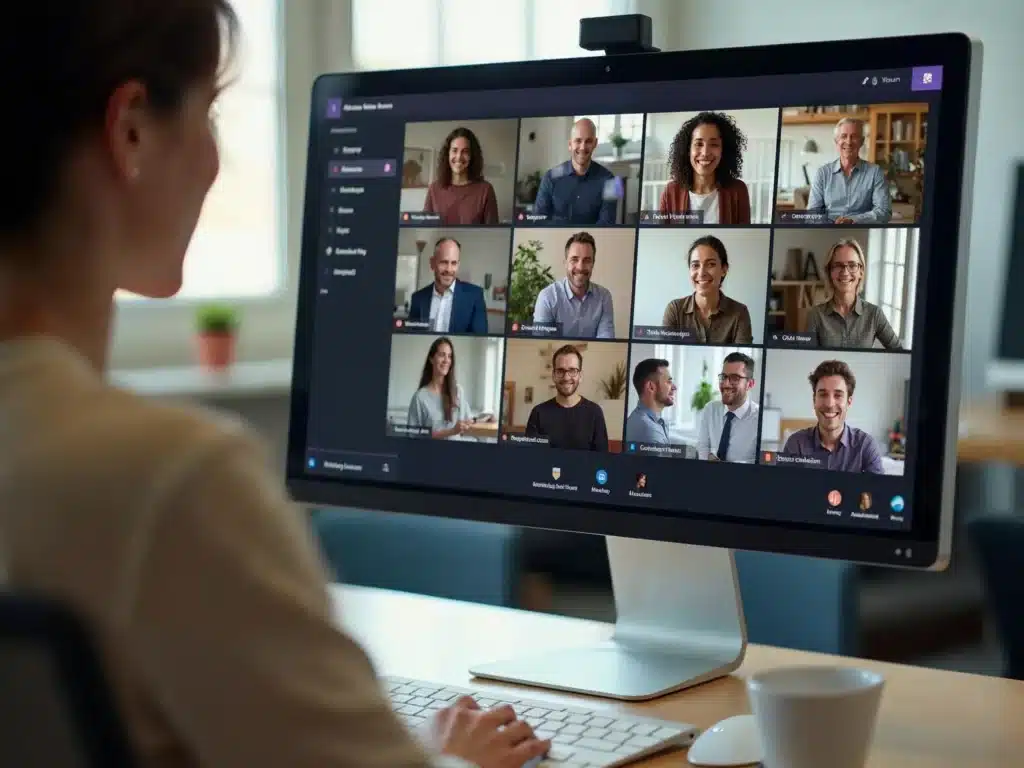
Vor dem Start der Besprechung unterstützt Sie der Vorschaubildschirm: Hier wählen Sie das passende Konto aus und prüfen Kamera, Mikrofon sowie Lautsprecher. Die Technik bietet darüber hinaus praktische Optionen, wie das Ausprobieren von Videofiltern. Diese Vorbereitung sorgt für einen störungsfreien und professionellen Auftritt. So nehmen Sie jederzeit flexibel und sicher an Ihren Teams-Besprechungen teil – ohne Stress und technische Hindernisse.
Checkliste vor dem Beitritt:
- Geräte und Verbindungen testen: Kamera, Mikrofon und Lautsprecher auf Funktion prüfen
- Konto auswählen: Teilnahme anonym oder über ein anderes Konto festlegen
- Vorschaubildschirm nutzen: Bild, Ton und gegebenenfalls Videofilter kontrollieren
- Verbindungsweg entscheiden: Link, Kalender, Chat, Kanal oder Telefon wählen
Diese Routine schützt vor unerwarteten technischen Problemen und macht den Einstieg in Teams-Besprechungen zuverlässig. So profitieren Sie jederzeit von flexibler Zusammenarbeit – ganz gleich, wo Sie arbeiten.
Besprechungen professionell planen und einladen
Im Teams-Kalender lassen sich Besprechungen schnell und übersichtlich anlegen. Über das Kalender-Symbol im Teams-Client wählen Sie das gewünschte Zeitfenster aus und können direkt Teilnehmer einladen. Der integrierte Terminplanungs-Assistent hilft, passende Zeiten zu finden, die für alle Beteiligten geeignet sind. So vermeiden Sie Terminüberschneidungen und optimieren die Verfügbarkeit der Teilnehmer.
Vor dem Einladen empfiehlt es sich, eine klare Besprechungsagenda zu erstellen und im Einladungsformular zu hinterlegen. Damit gewinnen alle Teilnehmer bereits vor dem Meeting einen Überblick über die Inhalte und Ziele. Teams ermöglicht es zudem, individuelle Besprechungsoptionen an Ihre Anforderungen anzupassen, etwa die Rechte für Bildschirmfreigabe oder die Stummschaltung der Teilnehmer. Diese Funktionen unterstützen eine strukturierte und störungsfreie Kommunikation.
Schritt-für-Schritt-Anleitung für eine Teams-Besprechung
- Öffnen Sie den Teams-Kalender und klicken Sie auf das Symbol für eine neue Besprechung.
- Wählen Sie ein passendes Zeitfenster direkt im Kalender aus.
- Tragen Sie die Teilnehmer ein, die Sie einladen möchten.
- Nutzen Sie den Terminplanungs-Assistenten am oberen Rand des Formulars, um den besten Zeitpunkt für alle zu ermitteln.
- Ergänzen Sie eine Agenda im Besprechungsfeld, damit alle Teilnehmer die Inhalte vorab prüfen können.
- Überprüfen und konfigurieren Sie die Besprechungsoptionen, um das Meeting individuell anzupassen.
- Speichern und senden Sie die Einladung, damit alle Teilnehmer den Termin im Kalender erhalten.
Diese Funktionen bündeln sich zu einem effizienten Planungsprozess, der Ihnen Zeit spart und die Qualität Ihrer Meetings steigert. Ein klar organisierter Ablauf hilft, Besprechungen auf den Punkt zu bringen und produktiv zu gestalten.
Kommunikation und Zusammenarbeit im Meeting effektiv gestalten
Im Büroalltag zählen kurze, klare Abstimmungen ebenso wie geplante Meetings. Um die Zusammenarbeit wirklich produktiv zu gestalten, bietet sich der gezielte Einsatz von Sofortbesprechungen, Chats und Videokommunikation an. Sofortbesprechungen eröffnen Teams die Möglichkeit, ohne lange Vorlaufzeit zusammenzukommen und spontan Themen zu klären – das spart Zeit und vermeidet Missverständnisse, die sich in reinen E-Mail-Verläufen einschleichen können.
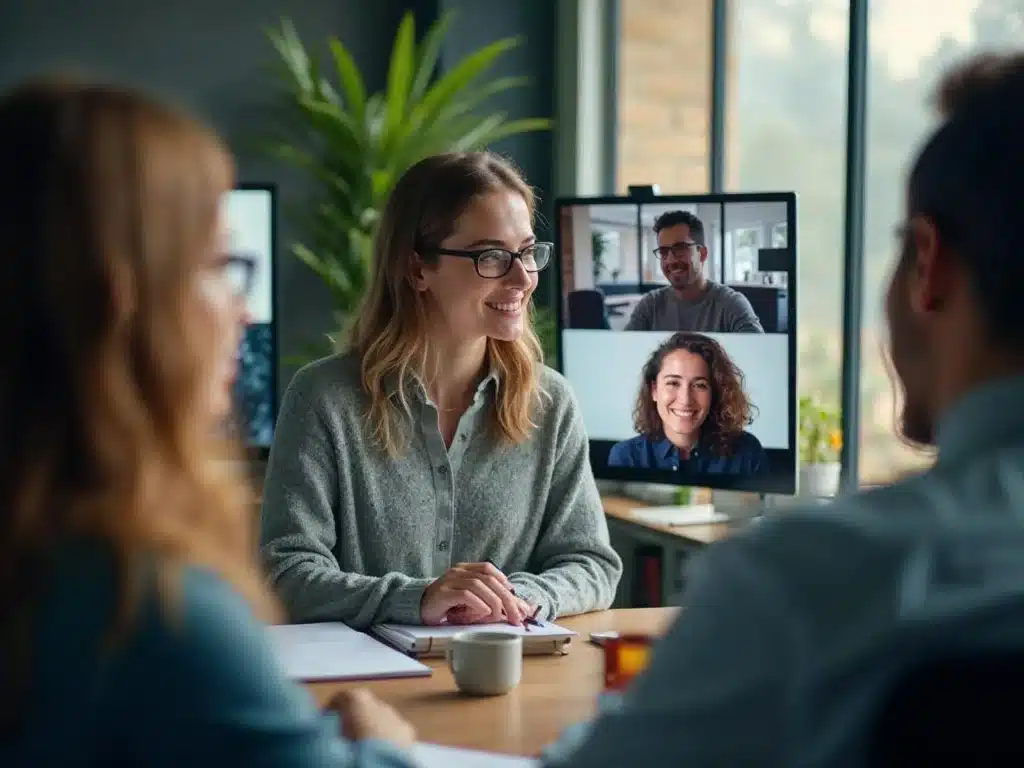
Dabei reicht oft schon ein Videoanruf mit aktiviertem Kamerabild, um die Kommunikation persönlicher und verbindlicher zu machen. Denn sichtbare Mimik und Gestik fördern ein tieferes Verständnis und stärken das Teamgefühl. Parallel ermöglicht der Besprechungschat den direkten Austausch von Links, Dokumenten oder Kurzkommentaren – und hält alle Beteiligten auf dem gleichen Informationsstand, auch wenn niemand spricht. So entsteht eine Kommunikationskultur, in der Informationen schnell fließen und jeder sich einbringen kann, ob bei festen Terminen oder ad-hoc-Meetings.
Sofortbesprechung und spontaner Austausch
Das Starten einer Sofortbesprechung erleichtert den Einstieg in den Dialog und schafft Raum für schnelle Entscheidungen. Ein kurzes Beispiel aus dem Arbeitsalltag: Ein Teamleiter entdeckt einen Fehler im Projektplan und ruft sofort eine Sofortbesprechung ins Leben. Innerhalb weniger Minuten verbinden sich alle relevanten Mitarbeiter per Video, klären den Sachverhalt und passen die nächsten Schritte an. Ohne diesen flexiblen Austausch drohen Verzögerungen oder Missverständnisse.
Die Sofortbesprechung eignet sich primär dann, wenn schnelle Reaktionen erforderlich sind und eine schriftliche Kommunikation zu umständlich wäre. Auch bei Fragen während der täglichen Arbeit ermöglicht sie, Kompetenzen unmittelbar zu nutzen und die Teamdynamik zu stärken.
Chats und Video aktiv nutzen
Der Besprechungschat ist mehr als ein einfacher Nachrichtenkanal. Er funktioniert als begleitendes Instrument, das die Videokommunikation ergänzt und den Informationsfluss unmittelbar hält. Best Practices für die Nutzung lauten: Reaktionen wie Daumen-hoch oder Smileys sparsam, aber gezielt einsetzen, um Feedback ohne Unterbrechung zu geben. Ebenso wichtig sind @Erwähnungen, um Teammitglieder direkt anzusprechen und Aufgaben klar zuzuordnen. Im Video sollten Teilnehmer die Kamera vor oder während der Besprechung einschalten. So fördern sie die persönliche Verbindung und signalisieren Präsenz und Aufmerksamkeit. Das Einsetzen von Videoeffekten oder virtuellen Hintergründen empfiehlt sich nur dezent, um die Professionalität nicht zu beeinträchtigen.
Praktische Tipps für den Umgang mit Chat und Video:
- Reaktionen gezielt nutzen, um kurze Rückmeldungen zu geben, ohne das Gespräch zu unterbrechen
- @Erwähnungen verwenden, um klare Zuständigkeiten zu schaffen und niemanden zu übersehen
- Kamera einschalten, um nonverbale Signale sichtbar zu machen und die Kommunikation zu vertiefen
- Videoeffekte dezent und passend zum Anlass einsetzen, um Ablenkung zu vermeiden
Der bewusste Umgang mit diesen Werkzeugen beeinflusst das persönliche Auftreten und stärkt die Teamdynamik spürbar. Wer regelmäßig sein Kamerabild nutzt und den Chat als Kommunikationsraum versteht, schafft eine Atmosphäre von Aufmerksamkeit und Wertschätzung. Diese reale Verbindung in virtuellen Räumen erhöht die Effektivität von Meetings und macht die Zusammenarbeit nachhaltiger.
Erfolgreich präsentieren und große Veranstaltungen mit Microsoft Teams meistern
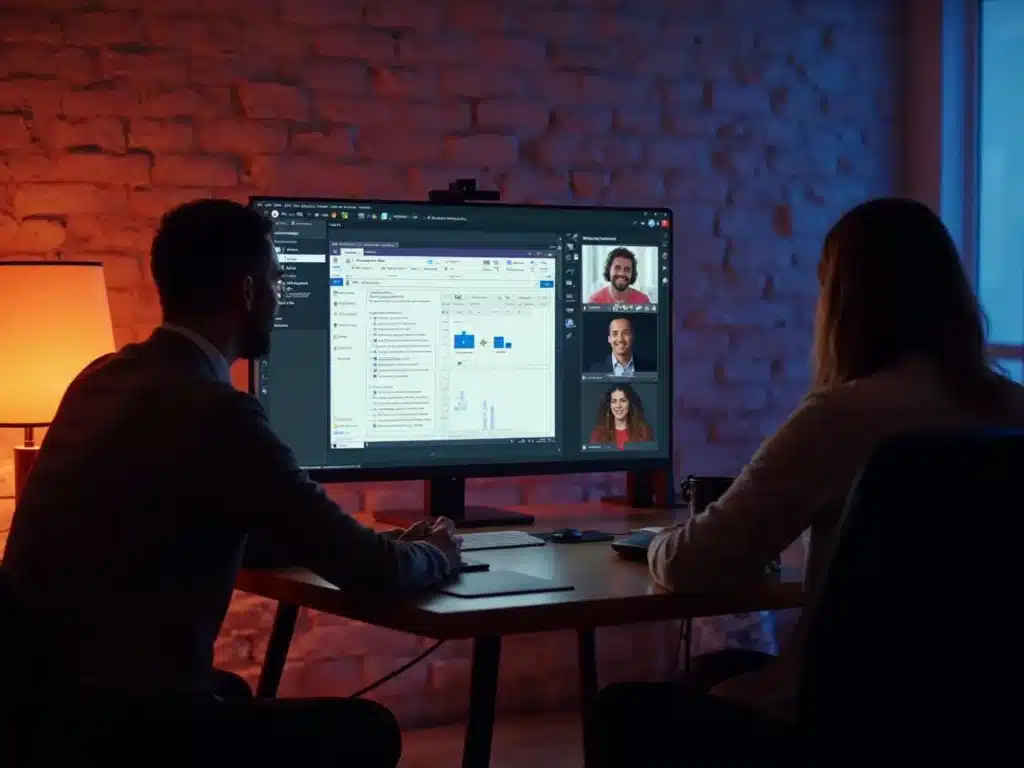
Microsoft Teams bietet umfassende Möglichkeiten, um Präsentationen wirkungsvoll zu gestalten und auch anspruchsvolle Großveranstaltungen professionell zu organisieren. Im Meeting geben Sie Ihren Bildschirm frei, präsentieren Folien oder arbeiten in Echtzeit gemeinsam an Dokumenten. So stellen Referentinnen und Referenten Inhalte anschaulich dar und fördern die Zusammenarbeit direkt während der Sitzung. Die klare Strukturierung eines Meetings, etwa durch Rollenverteilung oder zeitliche Gliederung, erhöht die Aufmerksamkeit und erleichtert den Teilnehmenden die Orientierung.
Teams ermöglicht darüber hinaus die Durchführung von Webinaren oder Veranstaltungen mit großer Teilnehmeranzahl – etwa digitale Stadthallen, in denen mehrere hundert Personen live zusammenkommen. Dabei übernehmen Moderierende zentrale Aufgaben: Sie steuern die Gesprächsführung, verwalten Fragen und regen den Austausch aktiv an. Diese Interaktionsmöglichkeiten sorgen für lebendige Events und stärken den Wissenstransfer über Grenzen hinweg. Ein Beispiel: Ein virtueller Kongress kann so alle Mitarbeitenden eines Unternehmens weltweit erreichen und per Live-Chat, Umfragen oder Q&A das Engagement deutlich steigern.
Für Veranstalter sind die Hosting- und Analysefunktionen besonders wertvoll. Vor und nach dem Event liefern Anwesenheitsberichte, Registrierungsdaten und weitere Kennzahlen wichtige Erkenntnisse zur Teilnehmerbindung und Eventqualität. So lässt sich der Erfolg messbar steigern und Folgeaktivitäten gezielt planen.
Bildschirmfreigabe und Präsentationstools
Teams unterstützt verschiedene Wege, Inhalte ansprechend zu teilen. Sie können den gesamten Bildschirm oder einzelne Anwendungen freigeben – ideal, wenn Sie Programme oder Websites live demonstrieren. Alternativ präsentieren Sie PowerPoint-Folien direkt im Meeting mit synchronisierter Steuerung für alle Teilnehmenden. Für gemeinsamen Dokumentzugriff aktiviert das Co-Authoring, bei dem alle Beteiligten parallel an Dateien arbeiten. Diese Flexibilität fördert effektive Zusammenarbeit und hält den Fokus auf den Inhalten.
Großveranstaltungen effizient durchführen
Digitale Großveranstaltungen über Teams verbinden hohe Reichweite mit professionellem Management. Ob Webinar, Townhall oder virtuelle Messe – durch Planung im Voraus legen Sie Teilnehmerkapazität, Ansprechpartner und Ablauf fest. Die Moderation übernimmt Funktionen zum Muting einzelner Personen oder zur Freigabe des Mikrofons für Beiträge. So steuern Sie souverän den Informationsfluss und ermöglichen gezielte Interaktion.
| Vorteile großer Teams-Events | Nachteile großer Teams-Events |
|---|---|
| Reichweite: Erreichen hunderter oder tausender Teilnehmender | Höherer Planungsaufwand und technische Anforderungen |
| Analysefunktionen für Teilnehmer- und Registrierungsdaten | Weniger persönliche Atmosphäre als bei Präsenzveranstaltungen |
Die Kombination aus Technik und Struktur sorgt für sichere Veranstaltungen mit hoher Teilnehmerzufriedenheit. Anwesenheitslisten sowie Feedbacktools liefern wichtige Daten, um künftige Events weiter zu optimieren und gezielt auf die Bedürfnisse der Zielgruppe einzugehen. Microsoft Teams macht große digitale Events so zu einem integralen Bestandteil moderner Bürokommunikation.
Besprechung erfolgreich abschließen und Ergebnisse sichern
Nach einer Besprechung gilt es, das Erarbeitete klar festzuhalten und für alle Beteiligten transparent zu machen. Eine sorgfältige Dokumentation bietet hier die Grundlage: Sie umfasst nicht nur die Agenda und besprochenen Punkte, sondern auch Aufzeichnungen, Transkripte, Notizen, bereitgestellte Dateien und vor allem die definierten Folgeaufgaben. So entsteht ein umfassender Rückblick, der es allen Teilnehmern ermöglicht, die Inhalte nachzuvollziehen oder sich auch nachträglich auf den aktuellen Stand zu bringen – ganz gleich, ob sie teilgenommen oder eine Sitzung verpasst haben.
Stellen Sie sich vor, ein Kollege konnte wegen eines kurzfristigen Termins nicht an der Wochenbesprechung teilnehmen. Dank des Besprechungsrückblicks mit Audio- oder Videoaufzeichnung plus Transkript kann er die Sitzung punktgenau nachvollziehen und wichtige Informationen schnell erfassen. Außerdem verschaffen die festgehaltenen Folgeaufgaben und Termine im Rückblick Klarheit, welche To-dos sich daraus ergeben. So verhindert das Team, dass Abstimmungspunkte im Alltag untergehen oder Doppelarbeit entsteht. Fehlt dieser Prozess, steigt das Risiko für Missverständnisse oder Nachfragen, die unnötig Zeit fressen.
Mit einem strukturierten Rückblick behalten alle automatisch den Überblick. Sie verfügen über eine zentrale Informationsquelle, die jederzeit verfügbar ist und beim Abstimmen im Team Sicherheit schafft. Weil die Dokumentation leicht zugänglich ist, lässt sich effektiv kontrollieren, ob vereinbarte Maßnahmen umgesetzt werden. Damit setzt eine Besprechung ihre Energie nicht nur im Moment frei, sondern sorgt langfristig für klare Verbindlichkeit und effiziente Zusammenarbeit.
Effizienter zusammenarbeiten dank Microsoft Teams-Meetings
Microsoft Teams-Meetings erleichtern den Büroalltag durch nahtlose Kommunikation und fördern den Austausch über Abteilungsgrenzen hinweg. Sie schaffen digitale Räume, in denen Teams schnell Entscheidungen treffen, Informationen bündeln und flexibel auf Veränderungen reagieren. Wer seine Meeting-Kompetenzen gezielt ausbaut, gestaltet Besprechungen klarer, produktiver und nutzerorientierter. Dabei hilft es, Funktionen wie Bildschirmfreigabe, Chat und Aufgabenverwaltung aktiv einzusetzen, um Abläufe zu straffen und die Zusammenarbeit zu stärken. Die regelmäßige Nutzung von Teams-Meetings öffnet zudem Zeitfenster für fokussiertere Einzelarbeit und schafft Raum für kreative Impulse im Team. Wer die Potenziale digitaler Tools im Büroalltag nutzt, profitiert langfristig von gesteigerter Effizienz und einem dynamischeren Miteinander. Packen Sie die nächsten Schritte an, um Ihre Meetings konsequent zu optimieren und die Zusammenarbeit auf ein neues Level zu heben.